
[Guide] Comment ajouter de la musique au stockage iCloud depuis un iPhone/PC/iTunes ?

Les utilisateurs d'iPhone possèdent généralement une importante collection musicale. La dernière chose qu'ils souhaitent est de perdre les playlists qu'ils ont soigneusement créées au fil des ans. Mais les pertes de données sont fréquentes, qu'elles soient causées par des erreurs système, des dégâts des eaux ou d'autres accidents. Une solution intelligente pour éviter cela est d'ajouter de la musique à votre espace de stockage iCloud.
iCloud peut sauvegarder de la musique, des vidéos, des photos, des documents et de nombreuses autres catégories de données afin de les protéger en cas de problème avec votre appareil. Ce guide vous explique comment ajouter de la musique à la bibliothèque musicale iCloud, depuis votre iPhone et votre ordinateur.
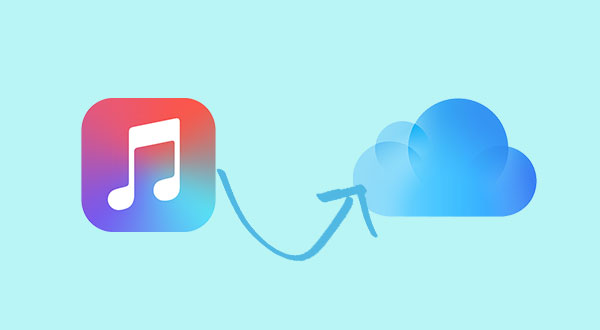
Il existe plusieurs façons de télécharger de la musique sur iCloud depuis votre iPhone. Vous pouvez sauvegarder votre iPhone sur iCloud , transférer directement des fichiers musicaux vers iCloud ou activer la bibliothèque musicale iCloud.
Voici un guide simple pour utiliser chaque méthode :
Pour sauvegarder votre iPhone, y compris votre musique et vos réglages, avec iCloud, assurez-vous d'abord que votre iPhone est connecté au Wi-Fi. Suivez ensuite ces étapes :
1. Ouvrez l’application Paramètres sur votre iPhone.
2. Appuyez sur votre nom en haut.
3. Sélectionnez iCloud, puis appuyez sur Sauvegarde iCloud.
4. Activez la sauvegarde iCloud si elle est désactivée.

Vous pouvez soit appuyer sur « Sauvegarder maintenant » pour démarrer la sauvegarde immédiatement, soit la laisser se sauvegarder automatiquement lorsque votre iPhone est en charge, verrouillé et connecté au Wi-Fi.
Si vous souhaitez transférer les fichiers musicaux de votre iPhone vers iCloud, vous pouvez les déplacer vers iCloud Drive. C'est très simple.
1. Ouvrez l'application Fichiers sur votre iPhone et appuyez sur « Parcourir » en bas. Accédez ensuite au dossier « Téléchargements ».
2. Trouvez le fichier musical à déplacer. Appuyez longuement sur le fichier, puis choisissez « Déplacer » dans le menu qui apparaît.
3. Choisissez « iCloud Drive » et appuyez sur « Copier » en haut à droite de votre écran.
Vos fichiers musicaux devraient être stockés en toute sécurité dans iCloud en quelques minutes. ( iCloud Drive ne se synchronise pas ?)
Si vous avez un abonnement Apple Music, vous pouvez utiliser la bibliothèque musicale iCloud pour stocker votre musique sur iCloud. Vous pourrez ainsi l'écouter sur n'importe quel appareil connecté avec le même identifiant Apple.
Pour l'activer, ouvrez les « Réglages » sur votre iPhone, appuyez sur « Musique », puis activez « Bibliothèque musicale iCloud ». À l'invite, choisissez l'option « Conserver la musique ».

Si vous souhaitez ajouter des chansons à votre bibliothèque musicale iCloud sur Mac ou PC Windows , suivez simplement ces étapes simples :
1. Tout d'abord, ouvrez la dernière version d'iTunes sur votre ordinateur. Trouvez le morceau que vous souhaitez ajouter à iCloud.
2. Cliquez ensuite sur les trois points à côté du morceau et choisissez « Ajouter à ma musique ». Le morceau sera alors enregistré dans votre bibliothèque iCloud.

La méthode ci-dessus ne vous permet pas de parcourir ou de sélectionner facilement la musique à ajouter à iCloud. Pour vous simplifier la tâche, vous pouvez utiliser Coolmuster iOS Assistant , un outil conçu pour gérer et transférer les données de votre iPhone et iPad. Il vous permet de transférer de la musique de votre iPhone vers votre ordinateur , puis de l'ajouter à votre bibliothèque musicale iCloud via iTunes.
L'Assistant iOS Coolmuster ne se contente pas de gérer la musique. Il vous permet également de gérer d'autres données iOS , comme les films, les photos, les contacts, les messages, les vidéos et les notes. Il est compatible avec tous les appareils et systèmes iOS , et un simple câble de données suffit pour démarrer.
Étape 1. Transférer de la musique de l'iPhone vers l'ordinateur
01 Téléchargez iOS Assistant sur votre ordinateur en cliquant sur l'icône ci-dessus. Connectez votre iPhone à l'ordinateur à l'aide d'un câble USB adapté et lancez l'outil. Patientez quelques instants, votre iPhone se connectera bientôt au programme.

02 Les données de votre iPhone seront catégorisées et affichées dans le panneau de gauche. Sélectionnez l'onglet « Musique » > « Chansons » pour analyser tous les fichiers musicaux de votre iPhone.

03 Prévisualisez et sélectionnez les chansons dont vous avez besoin, cliquez sur le bouton « Exporter » dans le menu supérieur pour déplacer votre musique de l'iPhone vers l'ordinateur.
Étape 2. Ajouter de la musique à la bibliothèque musicale iCloud à l'aide d'iTunes
Une fois le transfert terminé, vous pouvez ajouter votre musique à la bibliothèque musicale iCloud à l’aide d’iTunes.
01 Ouvrez iTunes sur votre ordinateur et cliquez sur « Fichier ». Sélectionnez ensuite « Ajouter un fichier à la bibliothèque » et choisissez les morceaux que vous venez de déplacer vers votre ordinateur.

02 Cliquez ensuite sur « Modifier », puis sur « Préférences ». Sous l'onglet « Général », cochez la case « Bibliothèque musicale iCloud » pour l'activer. Enfin, cliquez sur « OK » pour confirmer.
Guide vidéo :
Voici comment transférer votre musique vers iCloud : vous pouvez activer la sauvegarde iCloud sur votre iPhone. Si vous avez un abonnement à la bibliothèque musicale iCloud, votre musique sera automatiquement synchronisée avec iCloud. Vous pouvez également utiliser l'Assistant iOS Coolmuster . Il peut sauvegarder ou transférer votre musique et autres fichiers importants de votre iPhone vers votre ordinateur.
Articles connexes:
Tutoriel facile sur l'accès à la musique sur iCloud
Comment restaurer la bibliothèque musicale Apple ? – 8 méthodes efficaces
Comment ajouter des sonneries à un iPhone depuis un ordinateur (la meilleure solution)





